'>

Θέλω να επαναφέρετε εργοστασιακά τον φορητό υπολογιστή σας Toshiba και δεν ήξερα πώς; Έχετε φτάσει στο σωστό μέρος, καθώς αυτή η ανάρτηση θα σας δείξει πώς να επαναφέρετε εργοστασιακά έναν φορητό υπολογιστή Toshiba .
Δοκιμάστε αυτές τις μεθόδους:
- Επαναφορά εργοστασιακού φορητού υπολογιστή Toshiba στα Windows 10
- Επαναφορά εργοστασιακού φορητού υπολογιστή Toshiba στα Windows 8.1
- Επαναφορά εργοστασιακών ρυθμίσεων φορητού υπολογιστή Toshiba στα Windows 7
- Επαναφορά εργοστασιακού φορητού υπολογιστή Toshiba όταν δεν μπορείτε να εκκινήσετε κανονικά τα Windows
- Συμβουλή μπόνους
1. Επαναφέρετε εργοστασιακά έναν φορητό υπολογιστή Toshiba στα Windows 10
Τα Windows 10 εισήγαγαν τη δυνατότητα επαναφοράς που σας επιτρέπει να επαναφέρετε τον φορητό υπολογιστή σας στις εργοστασιακές ρυθμίσεις. Για να το κάνετε αυτό, ακολουθήστε τα παρακάτω βήματα:
- Στο πληκτρολόγιό σας, πατήστε το Κλειδί λογότυπου των Windows και Εγώ ταυτόχρονα να επικαλεστεί το Ρυθμίσεις εφαρμογή.
- Κάντε κλικ Ενημέρωση και ασφάλεια .

- Κάντε κλικ Ανάκτηση στα αριστερά και, στη συνέχεια, κάντε κλικ στο Ξεκίνα υπό Επαναφέρετε αυτόν τον υπολογιστή .

- Θα σας παρουσιαστούν δύο επιλογές:

- Κρατήστε τα αρχεία μου : Καταργήστε εφαρμογές και ρυθμίσεις, αλλά διατηρήστε τα προσωπικά σας αρχεία.
- Εάν ορίσετε αυτήν την επιλογή, θα δείτε το Προετοιμασία των πραγμάτων οθόνη.

- Κάντε κλικ Επόμενο να συνεχίσει.

- Στη συνέχεια κάντε κλικ Επαναφορά όταν είστε έτοιμοι να κάνετε επαναφορά.

- Εάν ορίσετε αυτήν την επιλογή, θα δείτε το Προετοιμασία των πραγμάτων οθόνη.
- Αφαιρέστε τα πάντα : Καταργήστε όλα τα προσωπικά σας αρχεία, εφαρμογές και ρυθμίσεις.
- Εάν ορίσετε αυτήν την επιλογή, θα δείτε το Προετοιμασία των πραγμάτων οθόνη.

- Επιλέγω να αφαιρέστε μόνο τη μονάδα δίσκου όπου είναι εγκατεστημένα τα Windows ή Όλες οι μονάδες δίσκου .

- Επιλέξτε τη μέθοδο που προτιμάτε.
- Εάν ορίσετε αυτήν την επιλογή, θα δείτε το Προετοιμασία των πραγμάτων οθόνη.
- Κρατήστε τα αρχεία μου : Καταργήστε εφαρμογές και ρυθμίσεις, αλλά διατηρήστε τα προσωπικά σας αρχεία.
- Ακολουθήστε τις οδηγίες στην οθόνη για να ολοκληρώσετε την επαναφορά.
2. Επαναφορά εργοστασιακού φορητού υπολογιστή Toshiba στα Windows 8.1
Εάν χρησιμοποιείτε Windows 8.1, μπορείτε να ακολουθήσετε τα παρακάτω βήματα για να επαναφέρετε τον φορητό υπολογιστή Toshiba:
- Ανοιξε το Ρυθμίσεις εφαρμογή στον φορητό υπολογιστή σας.
- Κάντε κλικ Εκσυγχρονίζω και ανάκτηση στα αριστερά.

- Κάντε κλικ Ανάκτηση στα αριστερά.

- Θα δείτε δύο επιλογές για επαναφορά εργοστασιακού φορητού υπολογιστή:

- Ανανεώστε τον υπολογιστή σας χωρίς να επηρεάσετε τα αρχεία σας : Ανανεώστε τον υπολογιστή σας χωρίς να χάσετε τις φωτογραφίες, τη μουσική, τα βίντεο και άλλα προσωπικά αρχεία σας.
- Εάν ορίσετε αυτήν την επιλογή, κάντε κλικ στο Ξεκίνα .

- Περιμένετε λίγο για να είναι έτοιμο.
- Εάν ορίσετε αυτήν την επιλογή, κάντε κλικ στο Ξεκίνα .
- Καταργήστε τα πάντα και εγκαταστήστε ξανά τα Windows : Επαναφέρετε τον υπολογιστή σας στις εργοστασιακές ρυθμίσεις.
- Εάν ορίσετε αυτήν την επιλογή, κάντε κλικ στο Ξεκίνα .

- Περιμένετε να ετοιμαστεί ο φορητός σας υπολογιστής.

- Εάν ορίσετε αυτήν την επιλογή, κάντε κλικ στο Ξεκίνα .
- Ανανεώστε τον υπολογιστή σας χωρίς να επηρεάσετε τα αρχεία σας : Ανανεώστε τον υπολογιστή σας χωρίς να χάσετε τις φωτογραφίες, τη μουσική, τα βίντεο και άλλα προσωπικά αρχεία σας.
- Ακολουθήστε τις οδηγίες στην οθόνη για να ολοκληρώσετε την επαναφορά.
3. Επαναφέρετε εργοστασιακά έναν φορητό υπολογιστή Toshiba στα Windows 7
Εάν χρησιμοποιείτε Windows 7, Windows Vista ή Windows XP, ακολουθήστε τα παρακάτω βήματα:
- Απενεργοποιήστε τον φορητό υπολογιστή Toshiba.
- Αφαιρέστε οποιαδήποτε εξωτερικές συσκευές όπως ποντίκι, πληκτρολόγιο και μονάδα USB. Στη συνέχεια, ελέγξτε και βεβαιωθείτε ότι ο προσαρμογέας AC είναι συνδεδεμένος.
- Πάτα το κουμπί ενεργοποίησης - απενεργοποίησης για να ξεκινήσετε τον φορητό υπολογιστή σας.
- Πατήστε παρατεταμένα το Πλήκτρο 0 (μηδέν) στο πληκτρολόγιό σας όταν τροφοδοτείτε το φορητό υπολογιστή σας, μέχρι να δείτε το προειδοποίηση ανάκτησης οθόνη.
- Επιλέξτε το λειτουργικό σύστημα εάν σας ζητηθεί.
- Κάντε κλικ Ναί για να επιβεβαιώσετε.
- Ορίστε την προτιμώμενη επιλογή για τη διαδικασία ανάκτησης, όπως Ανάκτηση εργοστασιακού λογισμικού .
- Ακολουθήστε τις οδηγίες στην οθόνη για να ολοκληρώσετε τη διαδικασία.
Η ολοκλήρωση της διαδικασίας μπορεί να διαρκέσει έως και 2 ώρες για να ολοκληρωθεί.
Μετά την επαναφορά του φορητού υπολογιστή σας, συνιστάται να ενημερώστε τα προγράμματα οδήγησης της συσκευής σας στην τελευταία έκδοση για να σας προσφέρει την καλύτερη δυνατή εμπειρία.4. Επαναφέρετε εργοστασιακά έναν φορητό υπολογιστή Toshiba όταν δεν μπορείτε να εκκινήσετε κανονικά τα Windows
Εάν ο φορητός σας υπολογιστής Toshiba δεν μπορεί να ξεκινήσει κανονικά και δεν μπορείτε να συνδεθείτε στα Windows, μην ανησυχείτε. Μπορείτε ακόμα να πραγματοποιήσετε επαναφορά εργοστασιακών ρυθμίσεων. Να τι πρέπει να κάνετε:
Βήμα 1: Εκκινήστε τον φορητό υπολογιστή σας στην οθόνη Advanced Boot Menu
Όταν ο φορητός υπολογιστής Toshiba δεν μπορεί να εκκινήσει κανονικά, μπορείτε να επαναφέρετε εργοστασιακά τον φορητό υπολογιστή σας εισάγοντας την οθόνη Advanced Boot Menu.
Εάν χρησιμοποιείτε Windows 10:
- Βεβαιωθείτε ότι ο φορητός υπολογιστής σας είναι απενεργοποιημένος.
- Πάτα το κουμπί ενεργοποίησης - απενεργοποίησης για να ενεργοποιήσετε τον υπολογιστή σας και, στη συνέχεια, κρατήστε πατημένο το κουμπί ενεργοποίησης - απενεργοποίησης προς τα κάτω έως ότου τερματιστεί αυτόματα ο υπολογιστής (περίπου 5 δευτερόλεπτα). Επαναλάβετε αυτό περισσότερο από 2 φορές μέχρι να δείτε το Προετοιμασία αυτόματης επισκευής (δείτε το παρακάτω στιγμιότυπο οθόνης).

- Οταν ο Επιδιόρθωση κατά την εκκίνηση εμφανίζεται η οθόνη, κάντε κλικ Προχωρημένες επιλογές .

Εάν χρησιμοποιείτε Windows 8:
- Βεβαιωθείτε ότι ο φορητός υπολογιστής σας είναι απενεργοποιημένος.
- Πάτα το κουμπί ενεργοποίησης - απενεργοποίησης για να ξεκινήσετε τον φορητό υπολογιστή σας και, στη συνέχεια, πατήστε το Πλήκτρο F12 στο πληκτρολόγιό σας μέχρι να δείτε το Μενού εκκίνησης οθόνη.
- Πάτα το βέλος κλειδί διαλέγω Ανάκτηση HDD και μετά πατήστε Εισαγω .
- Κάντε κλικ Ναί να συνεχίσει.
- Τότε θα δείτε το Προηγμένη εκκίνηση οθόνη.
Εάν χρησιμοποιείτε Windows 7 , ελέγξτε Επαναφορά εργοστασιακών ρυθμίσεων φορητού υπολογιστή Toshiba στα Windows 7 .
Βήμα 2: Ξεκινήστε τη διαδικασία επαναφοράς εργοστασιακών ρυθμίσεων
Μόλις δείτε το Προηγμένη εκκίνηση επιλογή:
- Κάντε κλικ Αντιμετώπιση προβλημάτων .

- Κάντε κλικ Επαναφέρετε αυτόν τον υπολογιστή .

- Κάντε κλικ Κρατήστε τα αρχεία μου ή Αφαιρέστε τα πάντα ανάλογα με τις ανάγκες σας.

- Ακολουθήστε τις οδηγίες στην οθόνη για να ολοκληρώσετε τη διαδικασία επαναφοράς.
Συμβουλή μπόνους - Ενημέρωση προγραμμάτων οδήγησης στην πιο πρόσφατη έκδοση
Τα προγράμματα οδήγησης συσκευών που λείπουν ή είναι παλιά (όπως το πρόγραμμα οδήγησης μητρικής πλακέτας) μπορεί να προκαλέσουν τυχαία απενεργοποίηση του φορητού υπολογιστή σας. Επομένως, πρέπει να βεβαιωθείτε ότι τα προγράμματα οδήγησης της συσκευής σας είναι ενημερωμένα.
Υπάρχουν δύο τρόποι ενημέρωσης προγραμμάτων οδήγησης: χειροκίνητα και αυτομάτως .
Μη αυτόματη ενημέρωση προγραμμάτων οδήγησης : μπορείτε να ενημερώσετε τα προγράμματα οδήγησης συσκευών χειροκίνητα μεταβαίνοντας στον ιστότοπο του κατασκευαστή και αναζητώντας το πιο πρόσφατο σωστό πρόγραμμα οδήγησης για καθένα. Βεβαιωθείτε ότι έχετε επιλέξει τα προγράμματα οδήγησης που είναι συμβατά με την έκδοση των Windows.
Αυτόματη ενημέρωση προγραμμάτων οδήγησης : εάν δεν έχετε χρόνο ή υπομονή, μπορείτε να το κάνετε αυτόματα με Εύκολο πρόγραμμα οδήγησης .
Το Driver Easy θα αναγνωρίσει αυτόματα το σύστημά σας και θα βρει τα σωστά προγράμματα οδήγησης για αυτό. Δεν χρειάζεται να γνωρίζετε ακριβώς ποιο σύστημα λειτουργεί ο υπολογιστής σας, δεν χρειάζεται να διακινδυνεύσετε τη λήψη και την εγκατάσταση λανθασμένου προγράμματος οδήγησης και δεν χρειάζεται να ανησυχείτε για να κάνετε λάθος κατά την εγκατάσταση.
Μπορείτε να ενημερώσετε αυτόματα τα προγράμματα οδήγησης σας είτε με τη ΔΩΡΕΑΝ είτε με την Pro έκδοση του Driver Easy. Αλλά με την έκδοση Pro, χρειάζονται μόνο 2 κλικ (και θα λάβετε πλήρη υποστήριξη και ένα Εγγύηση επιστροφής χρημάτων 30 ημερών ).
1) Κατεβάστε και εγκαταστήστε το Driver Easy.
2) Εκτελέστε το πρόγραμμα οδήγησης Easy και κάντε κλικ στο Σάρωση τώρα κουμπί. Το Driver Easy θα σαρώσει τον υπολογιστή σας και θα εντοπίσει τυχόν προβλήματα με τα προγράμματα οδήγησης.
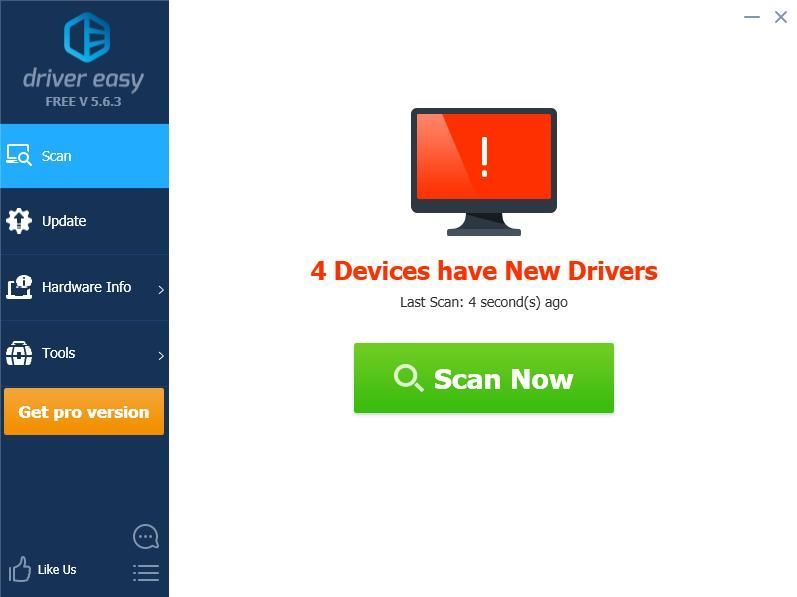
3) Κάντε κλικ στο Εκσυγχρονίζω κουμπί δίπλα στη συσκευή που έχει επισημανθεί για αυτόματη λήψη της σωστής έκδοσης του προγράμματος οδήγησης (μπορείτε να το κάνετε με το ΕΛΕΥΘΕΡΟΣ έκδοση) και, στη συνέχεια, εγκαταστήστε το πρόγραμμα οδήγησης στον υπολογιστή σας.
Ή κάντε κλικ Ενημέρωση όλων για αυτόματη λήψη και εγκατάσταση της σωστής έκδοσης όλων των προγραμμάτων οδήγησης που λείπουν ή δεν είναι ενημερωμένα στο σύστημά σας (αυτό απαιτεί το Pro έκδοση - θα σας ζητηθεί να κάνετε αναβάθμιση όταν κάνετε κλικ Ενημέρωση όλων ).
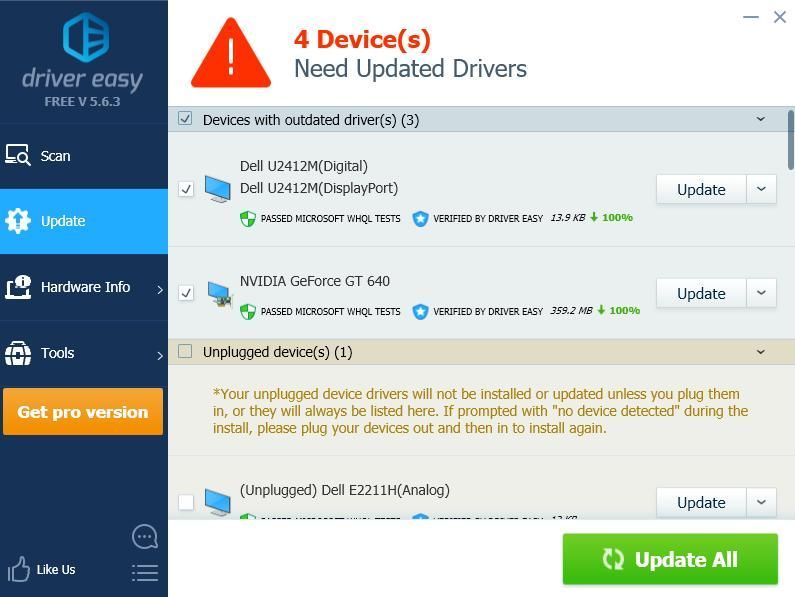 Η Pro έκδοση του Driver Easy έρχεται με πλήρη τεχνική υποστήριξη.
Η Pro έκδοση του Driver Easy έρχεται με πλήρη τεχνική υποστήριξη. Εάν χρειάζεστε βοήθεια, επικοινωνήστε με Η ομάδα υποστήριξης του Driver Easy στο support@drivereasy.com .
4) Μετά την ενημέρωση, επανεκκινήστε τον υπολογιστή σας για να τεθεί σε ισχύ.
Αρα αυτο ειναι. Ελπίζουμε ότι αυτή η ανάρτηση εξυπηρετεί τον σκοπό της επαναφοράς του φορητού υπολογιστή Toshiba στις εργοστασιακές ρυθμίσεις.























![Το Resident Evil Village συντρίβεται στον υπολογιστή [ΛΥΘΗΚΕ]](https://letmeknow.ch/img/other/52/resident-evil-village-crash-sur-pc.jpg)
